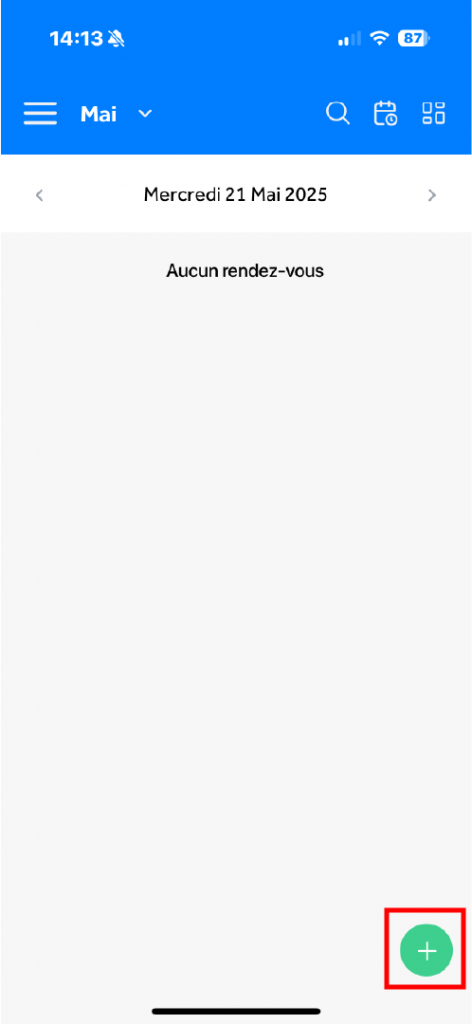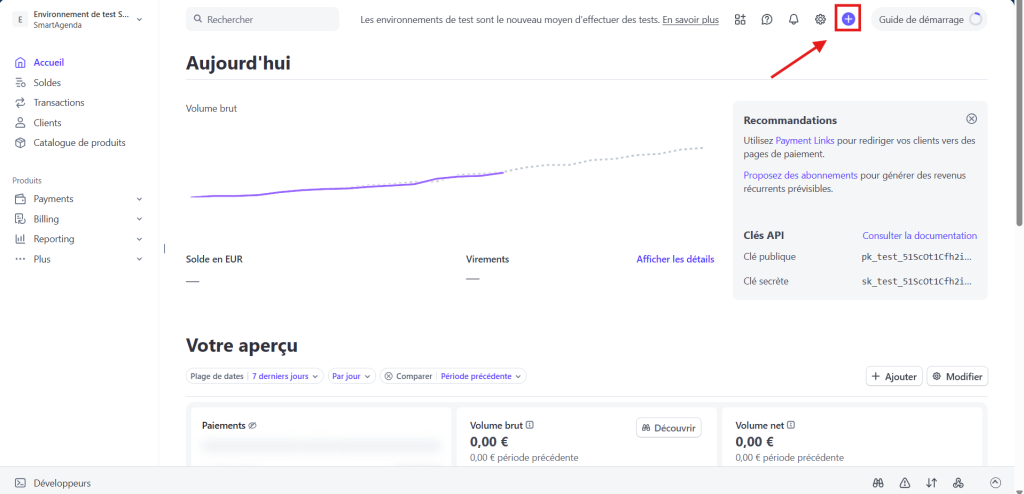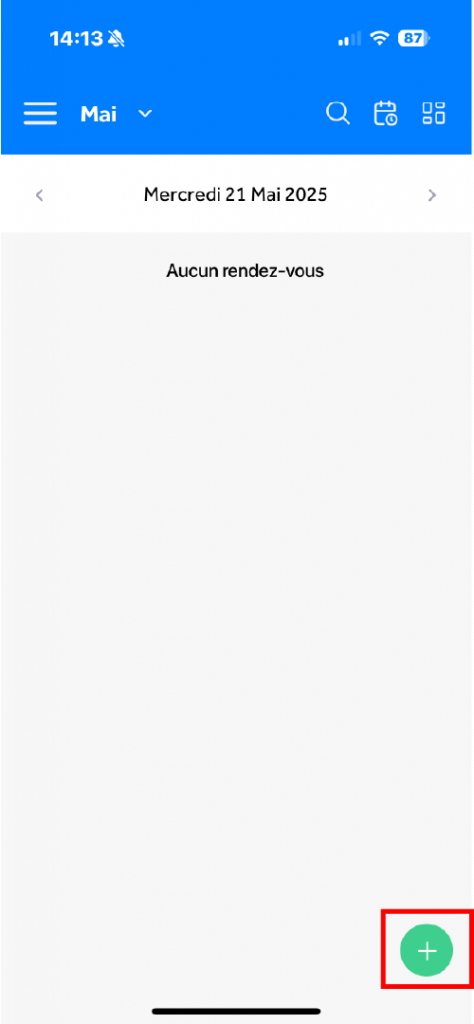Créer un nouveau rendez-vous collectif dans mon agenda
1. Dans votre agenda, sélectionnez le jour souhaité et positionnez votre curseur sur l’heure de début souhaité (Exemple : 9h00). Si vous avez plusieurs colonnes, pensez à bien sélectionner le créneau horaire pour la colonne souhaitée.

2. Cliquez sur le créneau horaire puis cliquez sur le bouton Cours collectif

3. Configurez votre rendez-collectif :
- Sélectionnez l’heure de début du rendez-vous collectif (1).
- Sélectionnez la prestation (2) qui correspond au type de rendez-vous collectif souhaité.
- Sélectionnez, si besoin, une ressource (3) nécessaire au rendez-vous collectif.
- Définissez le nombre de places (4) disponible pour ce rendez-vous collectif (définissez le nombre de réservation possible sur ce créneau horaire).
- Ajoutez une description (5).
4. Cliquez sur Enregistrer.
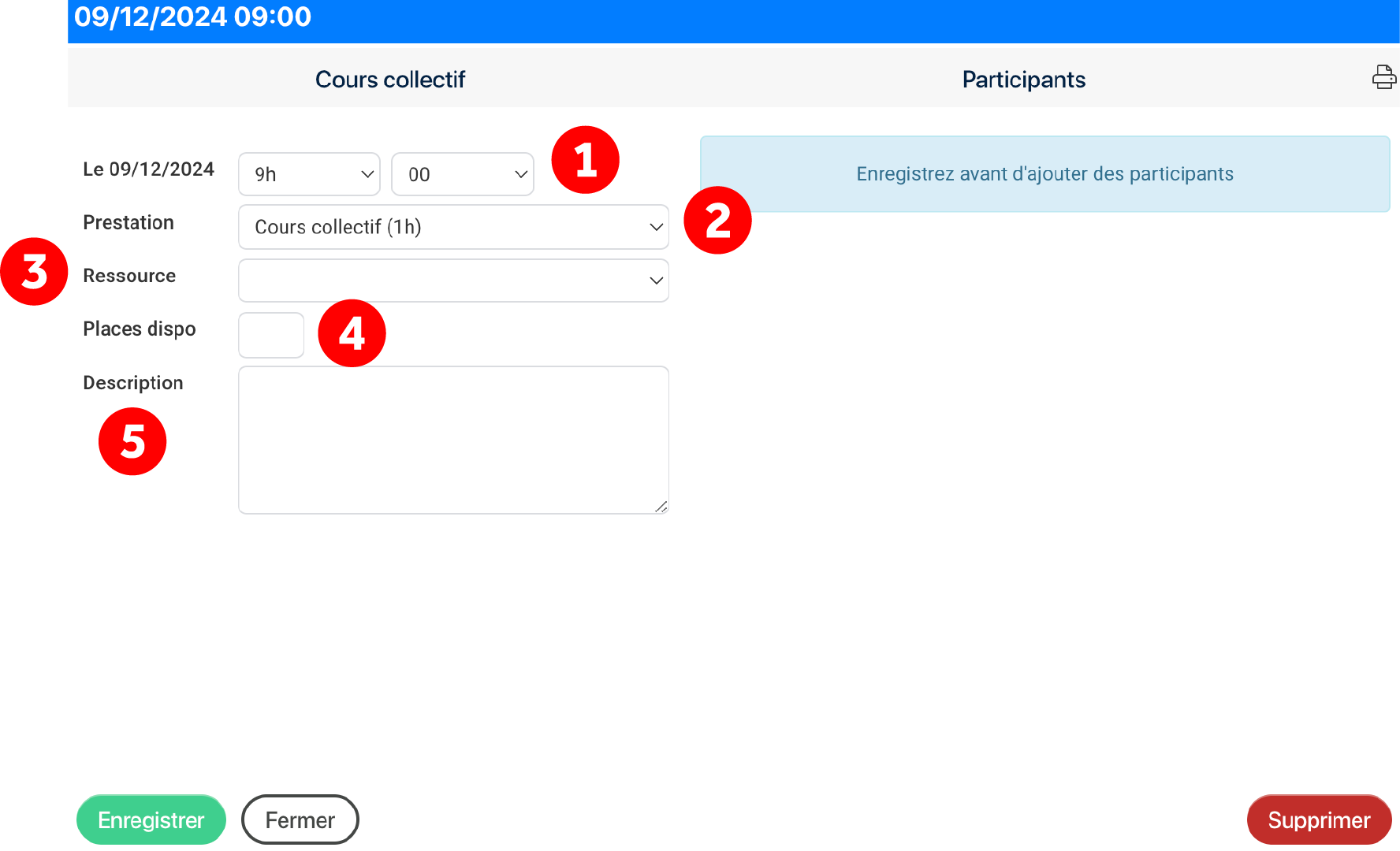
Votre rendez-vous collectif est créée et est visible dans votre agenda. Vous pouvez voir le nombre de participants inscrits et consulter la liste des participants dans le détail du rendez-vous collectif.

Votre rendez-vous collectif est disponible dans le processus de rendez-vous en ligne. A chaque réservation effectuée, le nombre de place indiquée se mettra à jour automatiquement.

Ajouter manuellement un nouveau participant à mon rendez-vous collectif
1. Dans votre agenda, sélectionnez le rendez-vous collectif souhaité et cliquez dessus.
2. Dans la colonne Participant, cliquez en haut à droite sur l’icône ![]() . Tapez le nom de votre nouveau client puis cliquez sur Créer un nouveau client.
. Tapez le nom de votre nouveau client puis cliquez sur Créer un nouveau client.
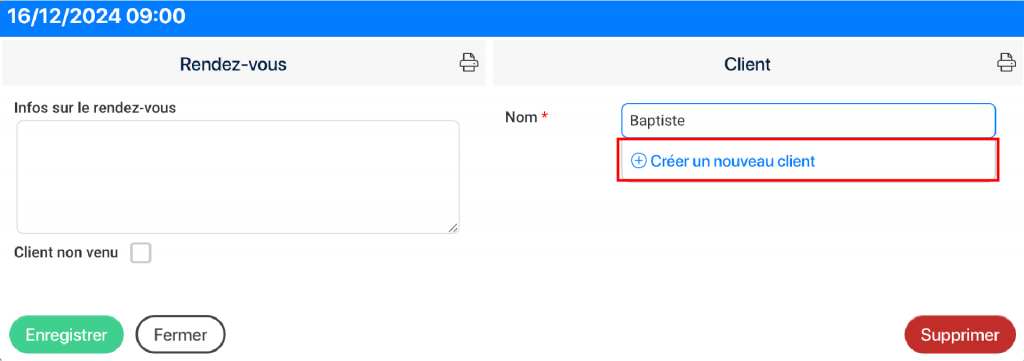
3. Après avoir cliqué sur Créer un nouveau client, remplissez les champs disponibles avec les informations que vous souhaitez et cliquez sur Enregistrer.

Votre client a été rajouté dans la liste des participants du rendez-vous collectifs. Le nombre de place restante a été également modifié.
4. Si vous possédez déjà le client dans votre liste de client, tapez les premières lettres et cliquez sur le nom que vous souhaitez.

Restez informé